vmware などの仮想環境のメリットの一つとして、仮想マシンをコピーできることがあります。
※仮想マシンのコピー方法は以下
vmware ESXi 環境で仮想マシンを簡単にコピーし仮想マシン環境を複製する方法Device eth0 does not seem to be present, delaying initialization
その対処法を以下に示します。
まず以下コマンドを実行してみます。
$ /sbin/ifconfig -a
これでeth0に関する表記が表示されないと思います。
ということはeth0が存在しないということになります。
次に以下のコマンドを実行し、表示されるMACアドレスをメモしておきます。
/sbin/ifconfig -a
以下のファイルを開きます。
/etc/udev/rules.d/70-persistent-net.rules
内容を見ると同じ「PIC device 0xxxxxxxxx」と記載されている行が2行あると思います。
1つはNAME=”eth0″、もう1つはNAME=”eth1″となっています。
また、ATTR{address}の値を見ると、1つは複製元の古いMACアドレスに、もう一つは複製後の新しいMACアドレスになっています。
ここで、1つ目のNAME=”eth0″の行を削除します。
そして残りのNAME=”eth1″をNAME=”eth0″に変更します。
また、もしATTR{address}が先ほどメモしたMACアドレスになっていない場合は、メモしたMACアドレスに変更します。
これで設定変更は完了です。
OSを再起動すればネットワークに接続できるようになります。


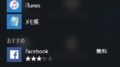
コメント